פרסומת
סמארטפונים ומכשירים טכנולוגיים מסייעים אחרים יכולים להוות עזרה עצומה עבור אזרחים ותיקים רבים. אבל הרבה זמן הם זקוקים לעזרה מסוימת בהגדרת המכשירים שלהם ובשימוש בהם ביעילות.
אם יקירכם הקשיש בחר לאייפון במקום טלפון בסיסי, אנו כאן כדי לעזור לכם להקים אותו. להלן תכונות וטיפים להנגשת אייפון יותר לאזרחים ותיקים.
1. אפשר זום תצוגה
אחת מתופעות הלוואי של הזיקנה היא ירידה בראייה. Presbyopia, המשפיע על היכולת שלך לראות בטווחים קרובים, הוא הפרעה שכיחה ככל שמתבגרים. למרבה המזל, התכונה זום דיגיטלי כיסתה. זה שימושי אפשרות נגישות iOS מגדיל את גודל הטקסט ואלמנטים אחרים.
כך תוכלו לאפשר זאת:
- ראש אל הגדרות.
- בחר תצוגה ובהירות.
- תחת תצוגה זום כותרת, הקש על נוף שדה.
- עכשיו בחרו התקרב. אתה יכול להציג כמה תצוגה מקדימה לפני שתבחר אם תרצה.
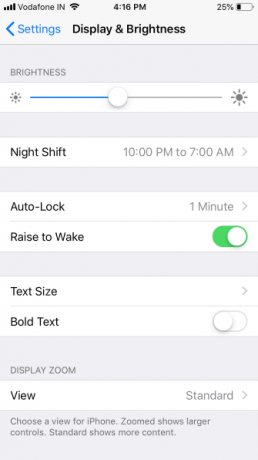

2. שפר את הקריאות על ידי הגדלת גודל הטקסט
זה משלים את זום התצוגה. לפני שמסירים iPhone לאנשים מבוגרים, כדאי להגדיל את גודל הגופן. בעוד שהתכונה שלמעלה מגדילה בתצוגה כולה, הדבר מגדיל את הגופנים כדי להגדיל את הקריאות הכללית. כדי להתאים את גודל הטקסט:
- לך ל הגדרות> תצוגה ובהירות.
- בחר גודל טקסט.
- התאם את המחוון לבחירת גודל הטקסט הרצוי.
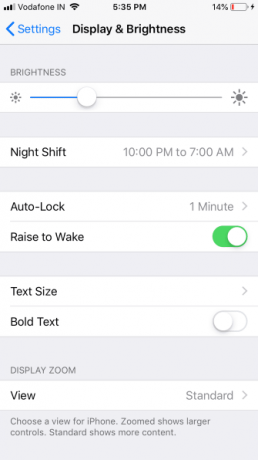
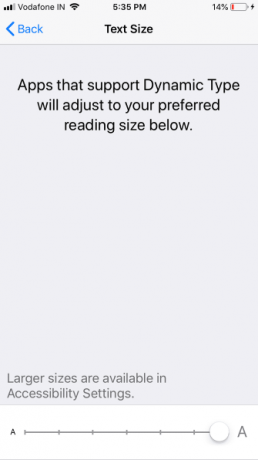
3. דבר בחירה
בחירת דיבור היא תכונה iOS קטנה וחמישית. לאחר האפשרות היא מאפשרת להדגיש טקסט כלשהו וסירי תקרא אותו בקול רם.
זה שימושי במיוחד כאשר הטקסט אינו קריא בבירור, או אם המשתמש מעדיף לשמוע שמע במקום להסתכל על המסך. על מנת לאפשר דבר בחירה, בצע את הצעדים הבאים:
- פתוח הגדרות> כללי.
- בחר נגישות> דיבור.
- אפשר בחירת דיבור. אם אתה מתקשה לבחור טקסט לדיבור, אתה יכול להפעיל דובר מסך במקום זאת. זה מאפשר לך לגרור את החלק העליון של המסך עם שתי אצבעות כדי לקרוא את כל מה שמופיע על המסך.
- בחר קולות כדי לשנות את הקול או להוריד קול חדש.
- במידת הצורך, תוכלו להתאים את ה- קצב דיבור באמצעות המחוון.
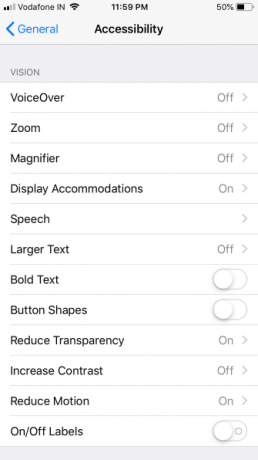
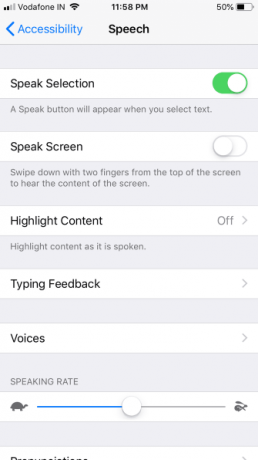
4. השתמש ב- Voiceover כדי לגרום ל- iOS לקרוא את המסך
VoiceOver עוזר לך על ידי קריאת רכיבי התפריט על המסך. אתה יכול להפעיל אותו ברז בודד בכל מקום על המסך, מה שהופך אותו לשימושי לקויי ראייה. בנוסף, באפשרותך לכוונן את אפשרויות VoiceOver לבחירת פרמטרים שונים כמו נאום, גרביות, ברייל, ואחרים.
בצע את השלבים שלהלן כדי להפעיל ולהשתמש ב- VoiceOver:
- פתוח הגדרות וללכת ל כללי.
- בחר נגישות> VoiceOver.
- החלף VoiceOver ל על. ה- iPhone שלך יבקש ממך לאשר זאת, כאשר VoiceOver משנה תנועות לניווט.
- במידת הצורך, אתה יכול לשנות את קצב דיבור על ידי כוונון המחוון. להלן אפשרויות שונות כדי לצבוט את VoiceOver לצרכים הספציפיים שלך.

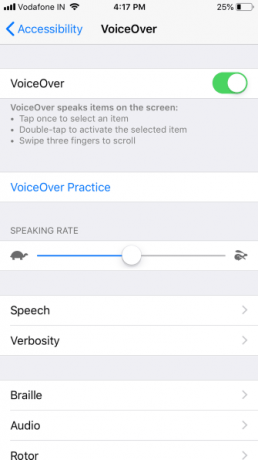
כאשר השמיעה שלך נעלמה, נסה טקסט בזמן אמת קורא לאייפון ולמק כיצד להשתמש בשיחות טקסט בזמן אמת (RTT) ב- Mac ו- iPhoneשיחות טקסט בזמן אמת (RTT) הן תכונת נגישות מועילה המובנית ב- iPhone וב- Mac. הנה כיצד להשתמש בהם. קרא עוד .
5. הגדל את עוצמת הקול של צלצול, אפשר הבזקי התראת LED
אם אתה מקים טלפון למישהו שקשה לשמוע, הגיוני להגביר את עוצמת הקול למקסימום.
כברירת מחדל, לחצני עוצמת הקול בצד הטלפון אינם מכוונים את הצלצול, אז לכו הגדרות> צלילים ולהתאים את רינגר והתראות המחוון. בעוד שאתה כאן, אתה יכול גם להפעיל את ה- רטט על הטבעת ו רטט על שקט אפשרויות להפחתת הסיכוי לחסר שיחות.
עליכם גם לוודא שהרינגטון שנבחר שלהם יהיה ברור ומובחן. לבסוף, עבור רמז חזותי, זה יכול לעזור להפעיל את ה- פלאש LED להתראות תכונה. כדי לעשות זאת:
- לך ל הגדרות> כללי> נגישות.
- להדליק פלאש LED להתראות.
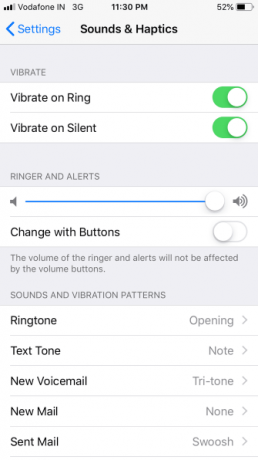
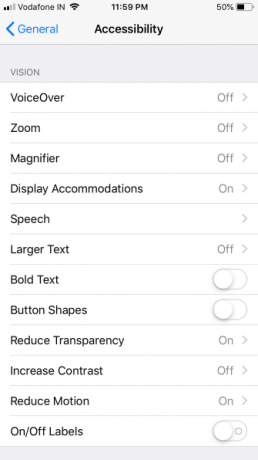
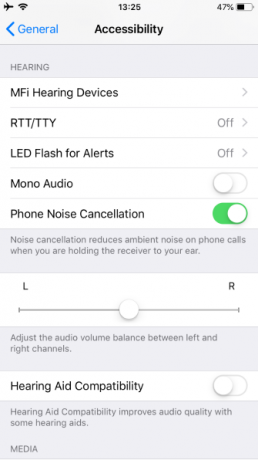
6. אפשר למצוא את ה- iPhone שלי
מצא את האייפון שלי יכול להיות מציל חיים אם אתה מקם את הטלפון שלך לא נכון או אם מישהו גונב אותו. זה יכול להועיל במיוחד למעקב אחר הטלפון של אדם מבוגר.
ה שלח מיקום אחרון זה גם שימושי, מכיוון שהוא מצמיד אותך למיקום המכשיר לפני שהסוללה מתה. כדאי לדעת גם כיצד להשתמש ב- מצא את האייפון שלי גם כשהוא לא מקוון מה המשמעות כאשר מצא את האייפון שלי לא מקוון ואיך למצוא אותו בכל מקרהמה המשמעות כאשר מצא את ה- iPhone שלי אומר "לא מקוון"? איך אתה מוצא אייפון שאינו מקוון? להלן התשובות שאתה צריך. קרא עוד .
כך תוכלו לאפשר את מצא את האייפון שלי:
- לך ל הגדרות והקש על שמך בראש.
- בחר iCloud.
- גלול מטה והקש על מצא את האייפון שלי.
- אפשר מצא את האייפון שלי ו שלח מיקום אחרון.
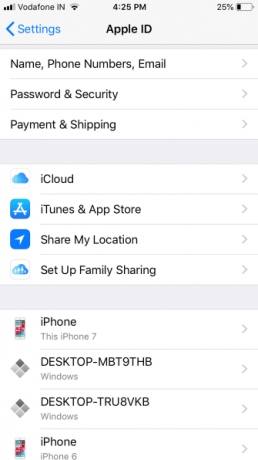

7. קבע את התצורה של חיוג מהיר / מועדפים
חיוג מהיר מאפשר להרחיק את אנשי הקשר התכופים במרחק כמה ברזים. זה חוסך אנשים קשישים את הבעייתיות בצלילה במגע שלהם או ברשימות השיחות האחרונות.
השיטה הטובה ביותר היא להוסיף את כל אנשי הקשר החשובים (כולל אנשים ליצירת קשר במקרה חירום) מועדפים. כך תגדיר חיוג מהיר באייפון:
- פתח את ה מכשיר טלפון אפליקציה.
- בחר מועדפים מהסרגל התחתון.
- הקש על ועוד בפינה השמאלית העליונה כדי להעלות את רשימת אנשי הקשר שלך. בחר איש קשר להוסיף למועדפים שלך, ואז בחר איזה סוג איש קשר להוסיף (שיחות, העברת הודעות וכו ')
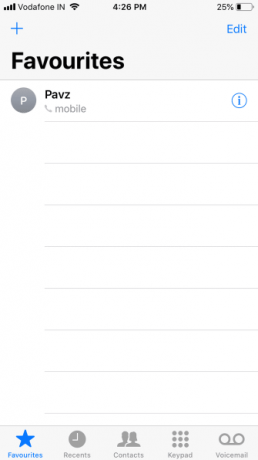

8. הגדר תעודת זהות רפואית
זיהוי בריאותי דומה לתג זיהוי רפואי פיזי. המזהה הרפואי באייפון שלך יודיע לפרמדיקים על מצבים בריאותיים קיימים הזקוקים להתייחסות מיידית. תכונה זו שימושית במיוחד במקרים בהם האדם אינו מודע או שאינו מסוגל לתקשר.
כחלק מהתעודה הרפואית, אתה יכול להוסיף מידע כמו מצבים רפואיים, אלרגיות ותגובות, תרופות, ועוד.
הגדר מזהה רפואי באייפון שלך במקרה חירום: כיצד להגדיר זיהוי רפואי באייפון שלך עכשיותכונת הזיהוי הרפואי של האייפון שלך עשויה להציל את חייך במצב חירום. להלן מה שכדאי לדעת על תכונה זו וכיצד להגדיר אותה כעת. קרא עוד על ידי פתיחת אפליקציית הבריאות ובחירה תעודת זהות רפואית בתחתית. להבטיח ש הצג כשננעל מופעל, מכיוון שזה יציג את המידע שלך על מסך הנעילה במקרה חירום.
מלבד הוספת חלקי המידע הרלוונטיים, חשוב להוסיף אנשי קשר חירום גם כן. כדאי גם לעשות זאת לשנות את הגדרות ה- iPhone לשינה טובה יותר.
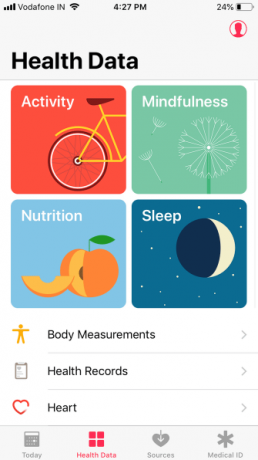

9. הגדר SOS חירום
תכונת SOS מתריעה על אנשים מהימנים ועל הרשויות כשאתם בבעיה. ואילו זהו תכונה לאייפון שכולם צריכים להגדיר 9 ציוצים חשובים שיש לבצע כשאתה מקבל אייפון חדשיש לך אייפון חדש? להלן כמה ציוצים חיוניים שכדאי שתבצע מייד. קרא עוד , זה חיוני עבור קשישים.
להזמין SOS באייפון 8 ואילך על ידי לחיצה ארוכה על המקש צד כפתור אחד כרך כפתורים למשך מספר שניות. באייפון 7 ומעלה, לחץ במהירות על כפתור צד חמש פעמים להפעלת SOS חירום.
פעם ה חירום SOS המחוון מופיע, גרור אותו (או המשך להחזיק את הכפתורים באייפון 8 ואילך). הטלפון שלך יצור קשר עם מספר החירום של האזור שלך, ואז יפנה אל אנשי הקשר החירום שלך עם המיקום שלך.
אינך יכול לכבות את SOS חירום, אך להלן תצורה של דרך:
- לך ל הגדרות> SOS חירום.
- אפשר שיחה אוטומטית אם אתה רוצה שהקיצור דרך יצור קשר עם שירותי חירום מבלי להשתמש בסליידר. אם תאפשר זאת, באפשרותך להחליף את ה- צליל ספירה לאחור, שמנגן אזעקה נשמעת תוך כדי שיחה.
- באייפון 8 ואילך, תוכלו גם להפעיל כאן את קיצור הדרך של חמש לחיצות אם תרצו.
- ודא שהוספת אנשי קשר חירום באפליקציית הבריאות.
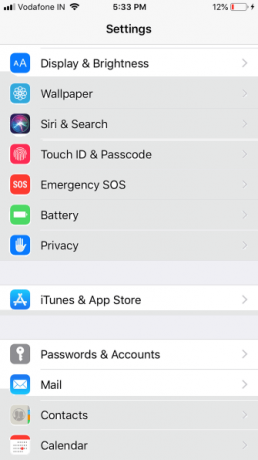
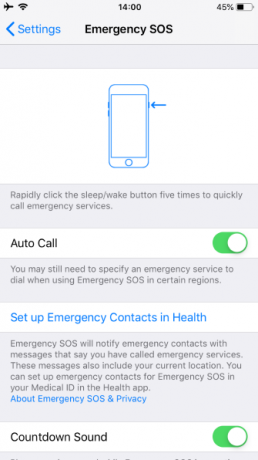
10. אפשר חיוג קולי (Siri)
הפקודות הקוליות של סירי מאפשרות לך לקצץ באינטראקציות פיזיות עם הטלפון. אתה יכול להפעיל חיוג קולי להעניק גישה לסירי במסך הנעילה. אז אתה יכול לבצע שיחות באמצעות קול אפילו מבלי לבטל את הנעילה של המכשיר שלך. כך:
- לך ל הגדרות.
- בחר זיהוי מגע / פנים וסיסמת קוד.
- בחר חיוג קולי מהרשימה כדי להפעיל אותה.


האייפון נהדר לאזרחים ותיקים
קשישים עשויים לרצות את הפונקציונליות של הטלפונים החכמים שמציעים, אך רוצים שהם יהיו קלים יותר לשימוש. מדריך זה הופך את iOS למקום ידידותי יותר עבור אנשים מבוגרים, כך שהם יוכלו ליהנות גם ממיטב אפל.
לאפשרויות אחרות, בדוק כיצד לבחור את הטלפון הטוב ביותר לגיל הזהב. עייננו גם ב- מכשירים טכנולוגיים מסייעים הטובים ביותר לקשישים המתגוררים בבית 8 מכשירים טכנולוגיים מסייעים לגיל הזהב המתגוררים בביתאם משתמשים בהם נכון, מכשירים ביתיים חכמים אלה יכולים לעזור למבוגרים מבוגרים לחיות בבית בבטחה למשך זמן רב יותר ולבצע משימות שאחרת יתקשו לבצע. קרא עוד .
מהיט הויגול הוא בוגר הנדסת מכונות והוא חובב טכנולוגיה ורכב. הוא תלה את מלחמות חדר הישיבות התאגידי לטובת שדה הקרב הטכנולוגי. כמו כן, אוכל בעל פה ואוהב גם את שבבי האכילה וגם את שבבי הסיליקון הלא אכילים.


